10 خطوات لتسريع الكمبيوتر او اللابتوب ليعمل بشكل أفضل
 |
| 10 خطوات لتسريع الكمبيوتر او اللابتوب ليعمل بشكل أفضل |
اجهزة الكمبيوتر واللابتوب التي تعمل بنظام ويندوز بمختلف إصداراته مثل ويندوز 7،8،10 تصبح أكثر بطأ مع مرور الوقت بشكل تدريجي ، وكذلك تكثر مشاكل التجمد والتوقف عن العمل والمشاكل الأخري المتعلقة بالأداء كلما قدم عمر نظام التشغيل ، وبالتأكيد هناك العديد من الأسباب لحدوث هذا البطء .
لذلك اليوم في هذا الموضوع سوف نتعرف معاً علي مجموعة من الخطوات البسيطة التي تساعد في تسريع جهاز الكمبيوتر او اللابتوب الخاص بك وجعله يعمل بشكل أفضل .
10 خطوات لتسريع الكمبيوتر او اللابتوب ليعمل بشكل أفضل بأنظمة ويندوز 7،8،10
1. تنظيف جهاز الكمبيوتر الخاص بك
من اهم أسباب بطء جهاز الكمبيوتر واللابتوب هو تراكم الملفات والبيانات والمهام داخل قرص النظام مما يجعله أثقل مع مرور الوقت حتي إن كانت مواصفات جهازك التقنية جيدة ، ولحل هذه المشكلة نقترح عليكم هذه الأداة المجانية المميزة التي تساعد في إبقاء جهاز الكمبيوتر الخاص بك نظيفاً بشكل تلقائي ، ويتضمن البرنامج بعض الأدوات المفيدة مثل أداة تنظيف إلغاء التثبيت للتخلص من بقايا البرامج والملفات التي تترك بعد حذف البرامج من جهازك وغيرها من ألأدوات ، يمكنك تحميل البرنامج من الرابط التالي CleanMyPC .
 |
| 10 خطوات لتسريع الكمبيوتر او اللابتوب ليعمل بشكل أفضل |
2. البحث عن البرامج التي تستهلك موارد الجهاز وإغلاقها
جهاز الكمبيوتر الخاص بك يعمل ببطء لأن شيئا ما يستخدم تلك الموارد. إذا لاحظت بطء جهازك بشكل مفاجيء فنحن نخبرك ان هناك بعض العمليات قد تستخدم 99٪ من موارد وحدة المعالجة المركزية الخاصة بك، أو قد يكون هناك برنامج يستخدم كمبية كبيرة من الذاكرة ، مما يتسبب في جعل جهازك ابطء اثناء العمل عليه .
لمعرفة اي من البرامج او العمليات التي تستهلك موارد جهازك افتح إدارة المهام. يمكنك النقر بزر الماوس الأيمن على شريط المهام وتحديد الخيار "إدارة المهام" أو الضغط على Ctrl+Shift+Escape لفتحه في ويندوز 8 و 8.1 و 10، ويوفر تطبيق إدارة المهام الجديد واجهة محدثة تعرض جميع العمليات والبرامج التي تستهلك الذاكرة علي جهازك في جميع الأوقات ، انقر علي هذه التبويبات “CPU”, “Memory”, “Disk” لفرز القائمة وعرض أكثر البرامج والمهام التي تستهلك موارد الجهاز ، ببساطة اذا وجدت اي برنامج يستخدم الكثير من الموارد يمكنك إما إغلاق هذا البرنامج او النقر بزر الماوس الأيمن عليه داخل مدير المهام ومن ثم النقر علي إنهاء المهمة “End Task” لإجبار هذا البرانامج علي الإغلاق بشكل فوري .
3. أغلق برامج منطقة الإشعارات
العديد من التطبيقات تعمل بشكل تلقائي في منطقة الإشعارات في شريط المهام . وغالبا ما تعمل هذه التطبيقات عند بدء التشغيل وتبقى قيد التشغيل في الخلفية ولكنها تظل مخفية خلف رمز السهم لأعلى في الجانب السفلي الأيسر من الشاشة. انقر على رمز السهم لأعلى بالقرب من علبة النظام، وانقر بزر الماوس الأيمن على أية برامج لا تحتاج إلى تشغيلها في الخلفية، وأغلقها لتحرير الموارد.
4. تعطيل برامج بدء التشغيل
بالتأكيد الأفضل من الخطوة السابقة ، هو منع تلك البرامج والتطبيقات من العمل في الخلفية عند بدء تشغيل الويندوز لتوفير الذاكرة وموارد الجهاز وجعله يعمل بشكل أفضل في جميع الأوقات ، وكذلك تسريع عملية بدء التشغيل .
على ويندوز 8 و 8.1 و 10، أصبح هناك ميزة جديدة وهي مدير بدء التشغيل في إدارة المهام يمكنك استخدامه لإدارة برامج بدء التشغيل. انقر بزر الماوس الأيمن فوق شريط المهام وحدد "إدارة المهام" أو اضغط على Ctrl+Shift+Escape لتشغيل مدير المهام . ثم انقر فوق علامة التبويب بدء التشغيل ستجد امامك جميع البرامج التي تعمل اثناء بدء تشغيل جهازك فقط قم بتحديد البرامج التي لا تحتاج اليها ومن الأسفل انقر علي زر تعطيل Disable ولن تبدأ مجدداً بعد فتح جهازك .
 |
| 10 خطوات لتسريع الكمبيوتر او اللابتوب ليعمل بشكل أفضل |
5. تقليل الرسوم المتحركة
تستخدم انظمة ويندوز عدد قليل من الرسوم المتحركة، وهذه الرسوم المتحركة يمكن أن تجعل جهاز الكمبيوتر الخاص بك يبدو أبطأ قليلا. على سبيل المثال، يمكن لنظام ويندوز تقليل النوافذ على الفور إذا قمت بتعطيل الرسوم المتحركة المرتبطة بها مما يساعد في تسريع جهاز الكمبيوتر او اللابتوب .لتعطيل الرسوم المتحركة ، اضغط على مفتاح Windows + X أو انقر بزر الماوس الأيمن فوق الزر ابدأ واختر “System.” . انقر على زر “Advanced System Settings” على اليسار وانقر على زر “Settings” تحت تبويب Performance . اختر "ضبط لأفضل أداء" “Adjust for best performance” لتعطيل جميع الرسوم المتحركة ثم تطبيق بالأسفل ، أو حدد "مخصص" وقم بإلغاء العلامة من امام الخيارات التي ترغب بتعطيلها بشكل فردي ثم بعد ذلك في النهاية انقر علي زر تطبيق بالأسفل Apply .
6. تخفيف متصفح الويب الخاص بك
من أكثر البرامج التي يتم إستخدامها علي أي جهاز كمبيوتر او لاب توب هو متصفح الويب اي كان نوعه ، ومن أهم الأشياء التي تتسبب في بطء المتصفح هي كثرة الإضافات المثبته به لذلك من المفيد لتسريع الكمبيوتر او اللابتوب استخدام عدد قليل من إضافة المتصفح بقدر الإمكان حتي لا تستهلك موارد الجهاز .
انتقل إلى مدير الإضافات أو الإضافات في متصفح الويب وقم بإزالة الإضافات التي لا تحتاج إليها. كما يجب عليك التفكير في منع الفلاش لمنع محتوى الفلاش الغير مهم من استخدام موارد وحدة المعالجة المركزية.
7. فحص جهازك من البرامج الضارة وبرامج ادوير
هناك احتمال ان يكون جهاز الكمبيوتر الخاص بك او اللابتوب بطيء بسبب البرامج الضارة لأنها تعمل في الخلفية وتستهلك موارد الجهاز ، وقد يكون هناك برامج تتعارض مع تصفح الويب لتتبعها وإضافة إعلانات إضافية مزعجة والتي تسمي ادوير .ونحن ننصح بهذا البرنامج الرائع لمكافحة البرامج الضارة والخبيثة : malwarebytes
8. التأكد من المساحة الحرة في محركات الأقراص
إذا كان القرص الصلب (الهارد ديسك) الخاص بك ممتليء او حتي بعض البارتيشنات ممتلئة قد يؤدي ذلك الي جعل جهاز الكمبيوتر الخاص بك أبطأ بشكل ملحوظ ، لذلك يفضل ترك مساحة تخزين خالية في كل قسم من أقسام الهارد ديسك علي الأقل 5 جيجا بايت حتي لا تعاني من تلك المشكلة ، ويمكنك في ذلك إستخدام أداة تنظيف الأقراص المضمنة مع نظام الويندوز .9. إلغاء تجزئة الأقراص الثابتة
إلغاء تجزئة الأقراص الثابتة في الواقع لا ينبغي أن يكون ضروريا في الإصدارات الحديثة من ويندوز مثل ويندوز 8 ، 10 . لأنها تقوم تلقائياً بإلغاء تجزئة الأقراص ، ولكن بالرغم من ذلك يمكن ان يؤدي إلغاء تجزئة الأقراص بشكل يدوي الي تحسن ملحوظ في سرعة جهازك ، ويمكنك إستخدام أداة إلغاء التجزئة المدمجة مع انظمة ويندوز بشكل مجاني .10. إلغاء تثبيت البرامج التي لا تستخدمها
من ضمن الأشياء التي يمكن ان تسبب ثقل وبطء كبير في جهاز الكمبيوتر او اللابتوب الخاص بك هو كثرة البرامج المثبتة علي حاسوبك وهذا بسبب ان معظم هذه البرامج تعمل في الخلفية وتستهلك موارد الجهاز وكذلك تستهلك وتلميء سجل النظام بالكثير من العمليات التي تبطيء الجهاز ، لذلك ننصح بفتح لوحة التحكم والبحث عن قائمة البرامج المثبته علي جهازك وإلغاء البرامج التي لا تحتاج اليها من جهاز الكمبيوتر الخاص بك ، هذا يمكن ان يساعد في تسريع الكمبيوتر او اللابتوب الخاص بك بشكل ملحوظ .
وهكذا أخواني تعرفنا في هذا الموضوع علي مجموعة من الخطوات البسيطة التي من شأئنها ان تساعد في تسريع جهاز الكمبيوتر او اللابتوب الخاص بك وجعله يعمل بشكل أمثل والتخلص من مشاكل البطء والتجمد وغيرها من مشاكل الأداء ، نتمني ان يكون الموضوع مفيد ، ولا تنسوا مشاركته من الأزرار بالأسفل .

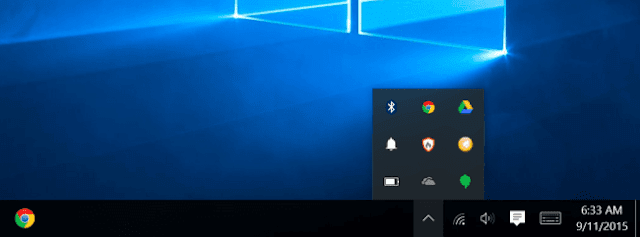




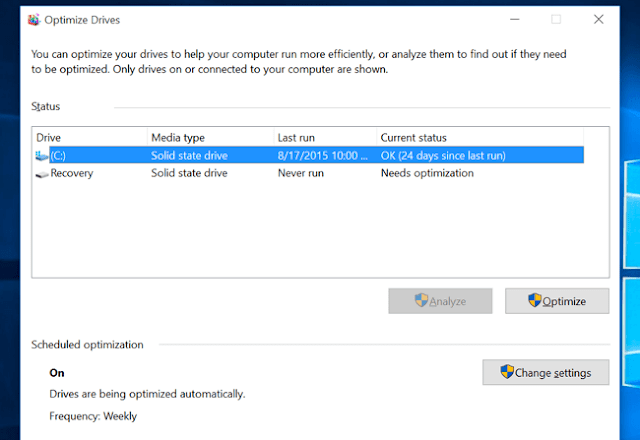
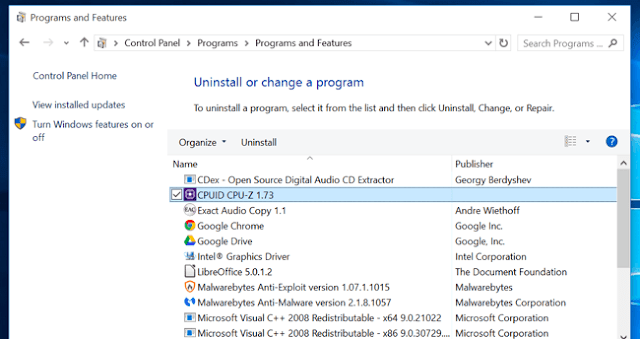











ليست هناك تعليقات:
يمكنك إضافة الملاحظات او الإستفسار عن محتوي المشاركة او اضافة معلومة جديدة لم يتم التطرق اليها ، يمنع اضافة اية روابط علي سبيل الدعاية